1、.在系统桌面window键+X组合键打开快捷菜单,然后打开计算机管理。
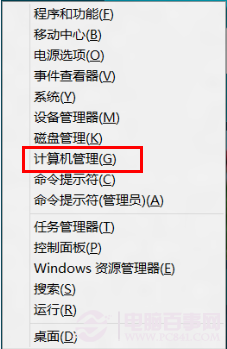
2、选择计算机管理---任务计划程序,然后在右侧创建基本任务。
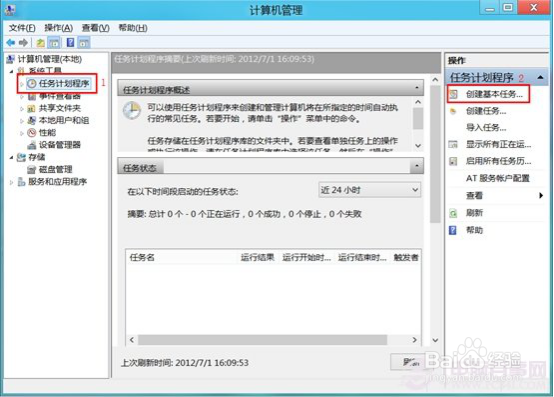
3、设置名字可以比较随意,比如:关机,然后点击下一步。
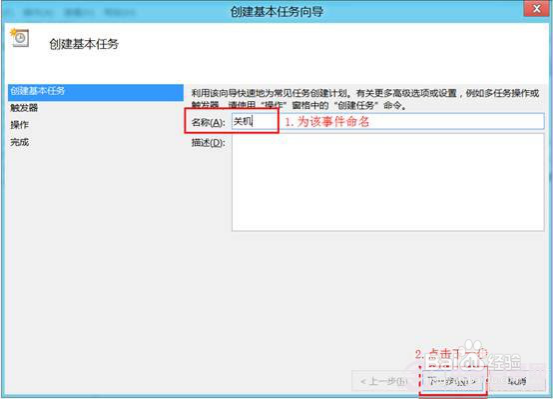
4、设置定时关机进行的频率,继续下一步。

5、设置定时关机的时间,然后下一步。

6、选择启动程序,下一步。
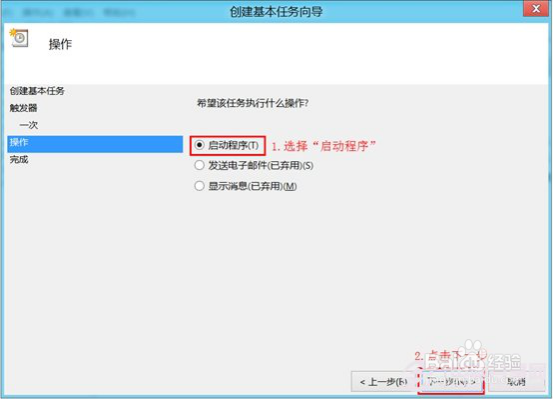
7、输入脚本shutdown,下一行输入参数为/s,意思是关机。
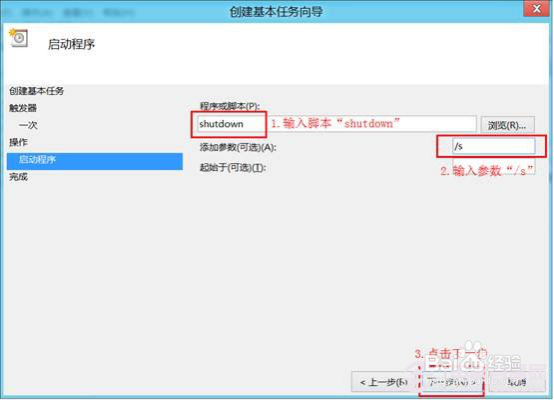
8、点击完成之后会出现提醒被关闭计算机的消息,点击关闭即可,到了预定时间电脑会自动关机了哦。

时间:2024-11-01 20:51:58
1、.在系统桌面window键+X组合键打开快捷菜单,然后打开计算机管理。
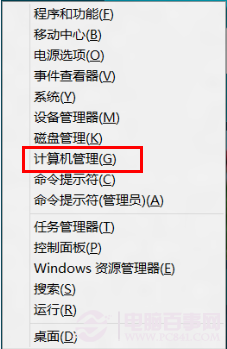
2、选择计算机管理---任务计划程序,然后在右侧创建基本任务。
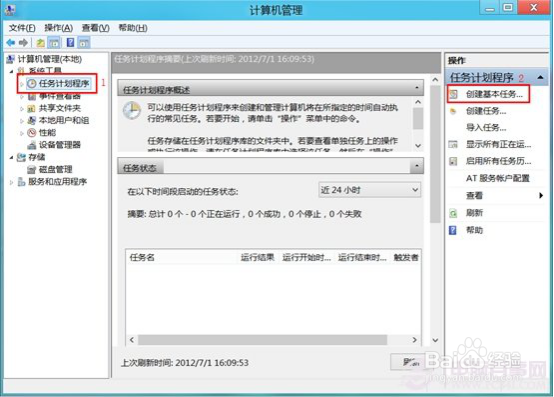
3、设置名字可以比较随意,比如:关机,然后点击下一步。
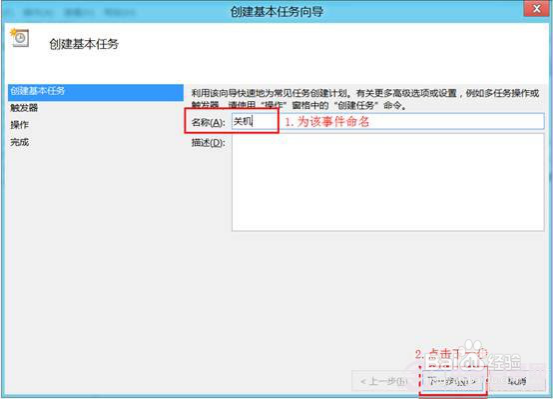
4、设置定时关机进行的频率,继续下一步。

5、设置定时关机的时间,然后下一步。

6、选择启动程序,下一步。
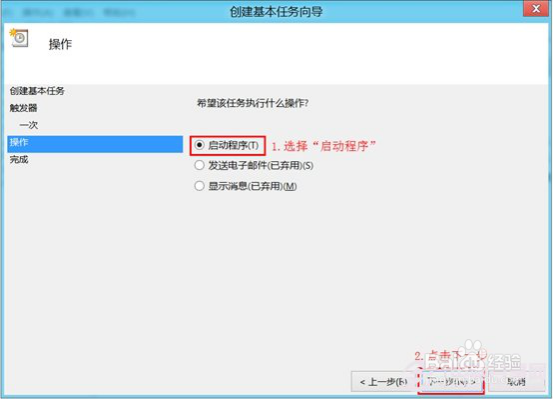
7、输入脚本shutdown,下一行输入参数为/s,意思是关机。
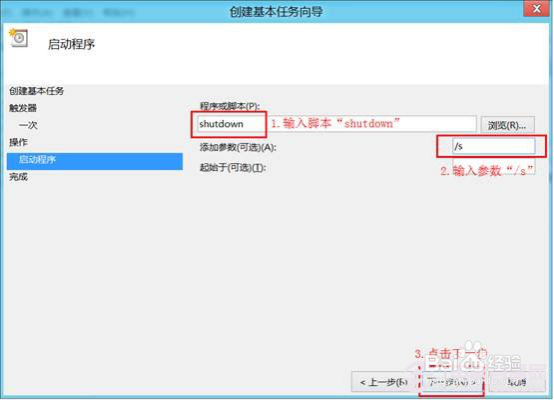
8、点击完成之后会出现提醒被关闭计算机的消息,点击关闭即可,到了预定时间电脑会自动关机了哦。

